विंडोज सैंडबॉक्स को कैसे कॉन्फ़िगर करें (ऐप्स/स्क्रिप्ट चलाएं, फ़ोल्डर्स साझा करें, आदि)
विंडोज सैंडबॉक्स(Windows Sandbox) एक वर्चुअल मशीन के समान एक वर्चुअलाइज्ड वातावरण है जो विंडोज 10 (Windows 10) प्रो(Pro) और आई एंटरप्राइज(Enterprise) में उपलब्ध है । आप इसका उपयोग उन ऐप्स का परीक्षण करने के लिए कर सकते हैं जिनके बारे में आप सुनिश्चित नहीं हैं कि वे सुरक्षित हैं, अविश्वसनीय वेबसाइटों पर जाएं, और आम तौर पर ऐसी चीजें करें जिनसे आपको डर लगता है कि आपके मुख्य सिस्टम से समझौता हो सकता है। मई 2020 अपडेट तक(May 2020 Update) , आप किसी भी तरह से विंडोज सैंडबॉक्स(Windows Sandbox) को वैयक्तिकृत नहीं कर सके । अब आप कर सकते हैं, जैसा कि Microsoft आपको स्क्रिप्ट बनाने और उपयोग करने देता है जो विंडोज सैंडबॉक्स(Windows Sandbox) के काम करने के तरीके को बदल सकता है। यहाँ यह कैसे करना है:
नोट:(NOTE:) इससे पहले कि आप यह अनुकूलित कर सकें कि आपके पीसी पर विंडोज सैंडबॉक्स कैसे काम करता है, आपको पहले इसे स्थापित करना होगा। (Windows Sandbox)अगर आपको इसके लिए मदद चाहिए, तो तीन चरणों में विंडोज 10 में विंडोज सैंडबॉक्स कैसे स्थापित करें(How to install Windows Sandbox in Windows 10 in three steps) पढ़ें । साथ ही, यदि आप सोच रहे हैं कि विंडोज सैंडबॉक्स(Windows Sandbox) आपके लिए कैसे उपयोगी हो सकता है, तो यहां कुछ उपाय दिए गए हैं: 4 चीजें जो आप विंडोज सैंडबॉक्स के साथ कर सकते हैं(4 things you can do with Windows Sandbox) । इसके अलावा, ध्यान रखें कि यह गाइड केवल मई 2020 अपडेट(May 2020 Update) , प्रो या एंटरप्राइज संस्करणों(Pro or Enterprise editions) के साथ विंडोज 10 में विंडोज सैंडबॉक्स(Windows Sandbox) पर लागू होता है । यह विंडोज 10 (Windows 10)होम(Home) में उपलब्ध नहीं है ।
विंडोज सैंडबॉक्स को कैसे कॉन्फ़िगर करें
विंडोज़ सैंडबॉक्स(Windows Sandbox) को अनुकूलित करने के लिए या जब आप इसे लॉन्च करते हैं तो स्वचालित रूप से ऐप्स और स्क्रिप्ट चलाते हैं, आपको एक कॉन्फ़िगरेशन फ़ाइल बनानी होगी। ऐसा करने के लिए, आप विंडोज सैंडबॉक्स के लिए कोड लिखने के लिए (Windows Sandbox)नोटपैड(Notepad) या किसी अन्य टेक्स्ट प्रोसेसर एप्लिकेशन का उपयोग कर सकते हैं । आपके द्वारा Windows Sandbox(Windows Sandbox) के लिए बनाई जाने वाली प्रत्येक कॉन्फ़िगरेशन फ़ाइल पंक्ति से प्रारंभ होनी चाहिए

एक बार जब आप कॉन्फ़िगरेशन फ़ाइल बना लेते हैं और उसमें सभी कोड जोड़ना समाप्त कर लेते हैं, तो आपको फ़ाइल एक्सटेंशन .wsb का उपयोग करके इसे सहेजना होगा ।

फिर, आप अपना व्यक्तिगत विंडोज सैंडबॉक्स लॉन्च करने के लिए (Windows Sandbox).wsb फ़ाइल पर डबल-क्लिक या डबल-टैप कर सकते हैं ।

अब देखते हैं कि आप विंडोज सैंडबॉक्स(Windows Sandbox) के लिए किस कोड और स्क्रिप्ट का उपयोग कर सकते हैं :
विंडोज़ सैंडबॉक्स(Windows Sandbox) के साथ फ़ोल्डर कैसे साझा करें
विंडोज सैंडबॉक्स(Windows Sandbox) होस्ट से फ़ोल्डर्स को मैप कर सकता है। दूसरे शब्दों में, आप अपने विंडोज सैंडबॉक्स(Windows Sandbox) को अपने विंडोज 10 पीसी पर पाए जाने वाले "देखें" फ़ोल्डर बना सकते हैं। ऐसा करने के लिए, नोटपैड(Notepad,) के साथ आपके द्वारा बनाई गई .wsb फ़ाइल में, निम्न कोड जोड़ें:
<मैप्डफ़ोल्डर>
<मैप्डफ़ोल्डर>
<केवल पढ़ने के लिए>सच या गलत</ReadOnly>
</मैप्डफ़ोल्डर>
</मैप्डफ़ोल्डर>
आप साझा करने के लिए जितने चाहें उतने फ़ोल्डर जोड़ सकते हैं: बस उनके पथों को बीच में रखना सुनिश्चित करें
उदाहरण के लिए, यदि आप चाहते हैं कि आपके विंडोज सैंडबॉक्स(Windows Sandbox) की आपके डाउनलोड(Downloads) फ़ोल्डर तक पहुंच हो, तो टाइप करें:
<मैप्डफ़ोल्डर>
<मैप्डफ़ोल्डर>
<केवल पढ़ने के लिए>सत्य</पढ़ने के लिए>
</मैप्डफ़ोल्डर>
</मैप्डफ़ोल्डर>

अपने विंडोज 10 उपयोगकर्ता खाते के नाम के साथ (user account)उपयोगकर्ता नाम(UserName) बदलना सुनिश्चित करें ।
फिर, जब आप इस .wsb कॉन्फ़िगरेशन फ़ाइल का उपयोग करके (.wsb)Windows Sandbox चलाते हैं, तो सभी साझा किए गए फ़ोल्डर डेस्कटॉप पर या इस स्थान पर तुरंत उपलब्ध हो जाते हैं: C:\Users\WDAGUtilityAccount\Desktop ।

विंडोज सैंडबॉक्स(Windows Sandbox) में ऐप या स्क्रिप्ट को स्वचालित रूप से कैसे चलाएं
विंडोज सैंडबॉक्स(Windows Sandbox) आपको लॉन्च के तुरंत बाद एक ऐप (निष्पादन योग्य फ़ाइल) या एक स्क्रिप्ट चलाने की सुविधा देता है। ऐसा करने के लिए, .wsb कॉन्फ़िगरेशन फ़ाइल में, आपको यह कोड जोड़ना होगा:
<लॉगऑनकमांड>
</LogonCommand>
कमांड किसी भी निष्पादन योग्य फ़ाइल या स्क्रिप्ट का पथ हो सकता है जो विंडोज सैंडबॉक्स(Windows Sandbox) के अंदर उपलब्ध है । इसका मतलब है कि आप, उदाहरण के लिए, स्वचालित रूप से फ़ाइल एक्सप्लोरर, नोटपैड,(File Explorer, Notepad,) या अन्य सिस्टम ऐप खोल सकते हैं। यदि आप चाहें, तो आप एक साझा फ़ोल्डर में पाए जाने वाले ऐप को भी चला सकते हैं (जैसा कि इस गाइड के पिछले भाग में दिखाया गया है)।
यहां विंडोज सैंडबॉक्स(Windows Sandbox) कॉन्फ़िगरेशन फ़ाइल का एक उदाहरण दिया गया है जो लॉन्च पर फ़ाइल एक्सप्लोरर को स्वचालित रूप से खोलता है:(File Explorer)
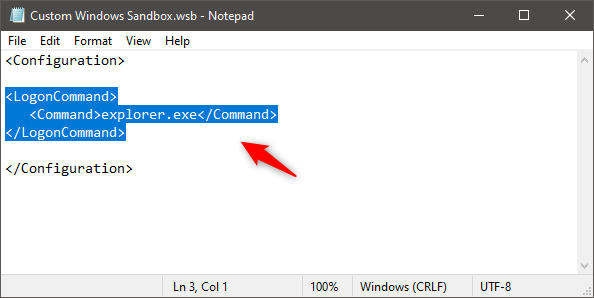
और यहां एक विंडोज सैंडबॉक्स(Windows Sandbox) कॉन्फ़िगरेशन फ़ाइल का एक उदाहरण है जो डाउनलोड(Downloads) होस्ट फ़ोल्डर को मैप करता है और स्वचालित रूप से इससे एक निष्पादन योग्य फ़ाइल चलाता है:
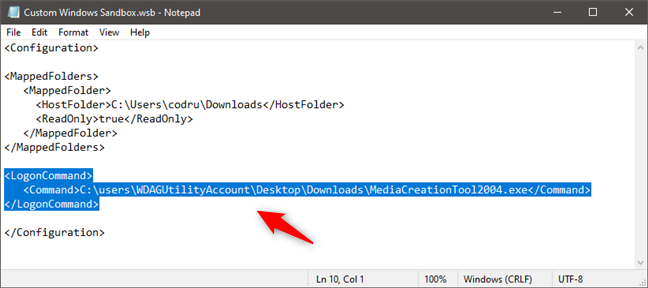
पिछले उदाहरण में, विंडोज सैंडबॉक्स(Windows Sandbox) लॉन्च करते समय हमें यही मिलता है :

नोट:(NOTE:) यदि आप किसी कमांड, निष्पादन योग्य, या स्क्रिप्ट फ़ाइल के लिए पथ निर्दिष्ट करते हैं जो मौजूद नहीं है, तो Windows Sandbox एक त्रुटि देता है और जब आप इसे खोलने का प्रयास करते हैं तो रुक जाता है। साथ ही, इस सुविधा के साथ प्रयोग करते समय, हमने किसी भी निष्पादन योग्य फ़ाइल को स्वचालित रूप से चलाने का प्रबंधन नहीं किया जिसके लिए प्रशासनिक अनुमति की आवश्यकता होती है और (administrative permissions)यूएसी संकेतों(UAC prompts) को ट्रिगर करता है , जैसे कमांड प्रॉम्प्ट(Command Prompt) ।
विंडोज सैंडबॉक्स(Windows Sandbox) में नेटवर्क को कैसे सक्षम या अक्षम करें
यदि आप नहीं चाहते कि विंडोज़ सैंडबॉक्स(Windows Sandbox) आपके नेटवर्क और इंटरनेट तक पहुंच बना सके, तो .wsb कॉन्फ़िगरेशन फ़ाइल में, कोड की निम्न पंक्ति जोड़ें:

यह विंडोज सैंडबॉक्स(Windows Sandbox) के लिए नेटवर्किंग सेवाओं को अक्षम करता है , जैसा कि आप नीचे स्क्रीनशॉट में देख सकते हैं।

यदि आप चाहते हैं कि नेटवर्क पहुंच योग्य हो, तो या तो हटा दें
विंडोज सैंडबॉक्स(Windows Sandbox) में वर्चुअल ग्राफिक्स प्रोसेसिंग यूनिट को कैसे सक्षम या अक्षम करें
इसी तरह, विंडोज सैंडबॉक्स(Windows Sandbox) आपको वर्चुअल ग्राफिक्स हार्डवेयर रेंडरिंग इंजन को अक्षम करने देता है। दूसरे शब्दों में, विंडोज सैंडबॉक्स(Windows Sandbox) डिफ़ॉल्ट रूप से आपके पीसी पर विंडोज 10(Windows 10) के साथ आपके ग्राफिक्स कार्ड को साझा करता है। हालाँकि, आप इस सुविधा को अक्षम कर सकते हैं और Windows Sandbox को सॉफ़्टवेयर रेंडरिंग का उपयोग करने के लिए बाध्य कर सकते हैं, ताकि आप अपने GPU को उजागर न करें । हालांकि यह विंडोज सैंडबॉक्स(Windows Sandbox) को धीमा चलाता है, कुछ स्थितियों में, यह उपयोगी हो सकता है। Windows Sandbox में vGPU समर्थन को अक्षम करने के लिए , .wsb कॉन्फ़िग फ़ाइल में, यह कोड जोड़ें:

Windows सैंडबॉक्स(Windows Sandbox) में GPU साझाकरण को सक्षम करने के लिए , हटाएं
आप Windows Sandbox(Windows Sandbox) में और कौन-सी विशेषताएँ देखना चाहेंगे ?
हालाँकि यह कॉन्फ़िगर करना कि Windows सैंडबॉक्स(Windows Sandbox) कैसे काम करता है, कुछ ऐसा है जिसे आप अभी कर सकते हैं, फिर भी ऐसा लगता है कि यह अभी प्रारंभिक अवस्था में है। हम यह भी देखना चाहेंगे कि माइक्रोसॉफ्ट (Microsoft)यूएसबी(USB) उपकरणों को सीधे विंडोज सैंडबॉक्स(Windows Sandbox) से स्वचालित रूप से कनेक्ट करने के लिए विकल्प जोड़ता है । हमें यकीन है कि आपके पास अन्य अच्छे विचार भी हैं। हमें बताएं कि आप विंडोज सैंडबॉक्स(Windows Sandbox) में और कौन-सी विशेषताएं चाहते हैं: नीचे टिप्पणी करें और आइए चर्चा करें।
Related posts
4 चीजें जो आप विंडोज सैंडबॉक्स के साथ कर सकते हैं
विंडोज 10 में विंडोज सैंडबॉक्स को तीन चरणों में कैसे स्थापित करें
विंडोज यूएसबी/डीवीडी डाउनलोड टूल का उपयोग कैसे करें
विंडोज़ और मैकोज़ में फ़ायरफ़ॉक्स पर कुकीज़ कैसे साफ़ करें -
ओपेरा में क्रिप्टो माइनिंग और क्रिप्टोजैकिंग को कैसे रोकें -
डिस्कपार्ट, चकडस्क, डीफ़्रैग और अन्य डिस्क से संबंधित कमांड का उपयोग कैसे करें
सिस्टम संसाधनों को हॉग करने वाले विंडोज 10 ऐप्स की पहचान कैसे करें
15 कारणों से आपको आज ही विंडोज 10 एनिवर्सरी अपडेट क्यों मिलना चाहिए
विंडोज पीसी के लिए 11 शीर्ष मुफ्त बूट करने योग्य एंटीवायरस बचाव डिस्क
विंडोज 10 में अपग्रेड कैसे करें (मुफ्त में) -
विंडोज पीसी के लिए 5 सर्वश्रेष्ठ सिस्टम बचाव डिस्क जो अब अच्छी तरह से काम नहीं करती हैं
मेरे पीसी में एक गंदा वायरस है। अब क्या? मेरे द्वारा इसे कैसे दूर किया जाएगा?
9 Windows 7 सुविधाएँ और अनुप्रयोग जो अब Windows 8 में मौजूद नहीं हैं
विंडोज 10 के कम्पेटिबिलिटी मोड का उपयोग करके पुराने प्रोग्राम कैसे चलाएं
विंडोज 10 में कितने ब्लोटवेयर हैं?
विंडोज 10 में डंप फ़ाइल की सामग्री को कैसे देखें
Desktop.ini - यह फाइल क्या है? मेरे डेस्कटॉप पर उनमें से दो क्यों हैं?
स्टोरेज सेंस का उपयोग करके विंडोज 10 को कैसे साफ करें -
किसी ऐप को Windows 10 स्टार्टअप पर चलाने के लिए सक्षम करने के 4 तरीके
वेब से मुफ्त ऐप्स और गेम डाउनलोड करने के जोखिमों और खतरों से कैसे बचें
